最近話題の「eSIM」はどうやって契約する? 「IIJmio」の場合【2021年5月版】
最近、スマートフォンを巡って「eSIM(イーシム)」という言葉をよく聞きます。Fav-Logでも2020年11月にeSIMとはどのようなものかを解説する記事を掲載しています。
日本において、個人向けにeSIMを使った月額契約(ポストペイ)プランをいち早く導入したのが、インターネットイニシアティブ(IIJ)が運営するMVNOサービス「IIJmio(アイアイジェーミオ)」です。この記事では、IIJmioのeSIMサービスの契約方法を、使う際の注意点と合わせて解説します。
難しい説明も少し含まれますが、eSIMに興味を持っている人の参考になれば幸いです。
なお、この記事で出てくる価格は全て税込み表記となっています。
まず「eSIM」に関する注意点をチェック!
eSIMを使う携帯電話サービスの契約を検討する場合、以下のポイントに気を付けてください。
- eSIMを使うにはeSIMに対応する携帯電話端末(スマートフォン、タブレット、パソコン)が必要です
- スマホにSIMロックが掛かっている場合は、SIMロックを事前に解除してください
- eSIMを端末に書き込む際にインターネット回線が別途必要です。Wi-Fi(無線LAN)など、有効なインターネット接続方法を用意しておいてください
- eSIMを書き込むための「アクティベーションコード(QRコード)」を表示するための端末が別途必要です。QRコードの表示はパソコンやタブレットでも構いません(※1)
- eSIMの設定後、サービスや端末によっては「APN(データ通信の接続先)」を手動で設定する必要があります。設定方法は各サービスの手順書に従ってください
(※1)店頭申し込みの場合は、QRコードを係員が提示します
なお、eSIMに対応する端末でも、提供するキャリアによってはデータを書き込めない場合があります。IIJmioのeSIMサービスの場合、書き込みと動作を確認できた端末の一覧を公表しています。必ず確認するようにしてください。
- →eSIM動作確認済み機種(IIJmio)
IIJmioの「eSIM」にはどんなプランがある?
IIJmioのeSIMで契約できるのは「ギガプラン」と「データプラン ゼロの大きく2つです。初めて契約する際には、パッケージ価格(契約事務手数料)として3300円、SIMカード発行手数料として220円がかかります。SIMカード発行手数料は、eSIMプロファイルの再発行時にも必要です。通信可能エリアは、NTTドコモのLTE(Xi)と3G(FOMA)に準じます。
光インターネットサービス「IIJmioひかり」を契約している場合、同一のmio ID(ユーザーID)でデータプラン ゼロを契約すると、IIJmioひかりの月額料金が660円引きとなる「mio割」を適用できます。
なお、いずれのプランもeSIMの場合はSMS(ショートメッセージ)の送受信や音声通話には対応しません。また、SMS対応サービスや音声通話対応サービスへの変更、物理的なSIMカードへの変更もできません。記事掲載時点では両プラン相互の変更も行えません(※2)。
(※2)ギガプランにおける月間通信容量は変更できます(手続きの翌月から適用されます)。「eSIMプラン(ベータ版)」(新規受付終了)の契約者は、会員用サイトでeSIM用ギガプランに変更できます
ギガプラン
ギガプランは、毎月一定量の通信を行う人で「SMSや音声通話はいらない」という人におすすめです。eSIM用ギガプランの月間容量ラインアップと月額基本料金は以下の通りです。
- 2GB:440円
- 4GB:660円
- 8GB:1100円
- 15GB:1430円
- 20GB:1650円
ギガプランでは、データ通信容量を別の契約と共有/プレゼントできる「データシェア」「データギフト」に対応します(※3)。1人で複数回線を契約する場合、あるいは家族で使う回線をまとめて契約する場合に便利です。
また、ギガプランでは使い切れなかった容量を翌月まで繰り越せます。「今月はあまり通信しなかった……」という場合でも、その分は翌月に使えるので安心です。逆に「容量が足りなくなっちゃった……」という場合は、「バンドルクーポン(追加容量)」を1GB当たり220円で購入できます(※4)。
(※3)6月1日から。ただし、同一のmioIDで契約している回線に限ります。また、旧プランとのデータシェア、ギガプランから他プランへのデータギフトはできません(他プランからギガプランへのデータギフトは可能です)
(※4)6月1日から会員専用ページでの購入に対応します(月間で最大20枚まで購入できます)。コンビニエンスストアなどで販売されている「IIJmioクーポンカード」も利用可能です
eSIM用ギガプランの注意点
eSIM用ギガプランは5Gオプション(6月1日から提供、無料)は利用できません。利用を希望する場合は、通常のSIMカード(タイプDのSMS対応SIMを除く)を用意してください。
データプラン ゼロ
データプラン ゼロは、その名の通り標準のデータ通信容量を“ゼロ”としたプランです。既に別の携帯電話回線(SIMカード)を持っている人が、緊急時のデータ通信専用の回線として利用することを想定しています。
このプランでかかる主な料金は以下の通りです。
- 月額基本料金:165円
- 追加データ量(1GB):330円
- 追加データ量(2GB〜10GB):1GB当たり495円
データプラン ゼロの注意点
データプラン ゼロは、ギガプランを含むIIJmioの他プランと異なる点が他にもいくつかあります。
- 他のプランへの変更はできません(時期未定ですが、eSIM用ギガプランへの変更に対応する予定はあります)
- 追加データ量(バンドルクーポン)は翌月に繰り越せません
- 同じmioID(同一名義)であっても、他の回線と容量をシェアできません
- 追加データ量は、月間10回まで購入できます(10GBを超えて購入はできません)
IIJmioのeSIM、どうやって契約する?
IIJmioのeSIMカードは、Web(インターネット)または店頭で申し込めます。なお、 IIJmioでは月額料金の支払い方法としてデビットカードやプリペイドカードは利用できません。
Webでの申し込み
Webでの申し込みは、IIJmioのWebサイトで受け付けています。初期費用は先述の通り3300円ですが、5月31日まで「ギガプラン登場記念キャンペーン」を適用することで1円となります。キャンペーンの終了後でも、事前に「エントリーパッケージ」を用意しておけば、初期費用を抑えられます(いずれの場合もSIMカード発行手数料はかかります)。
eSIMを申し込む際に必要なものは以下の通りです。
- エントリーパッケージ(持っている場合)
- クレジットカード(初期費用や月額料金の支払いに必要です)
- 本人確認書類(端末をセットで購入する場合)
- メールアドレス
詳しい申し込み手順は、Webサイトを参照してください。なお、先述の通りeSIMを書き込む端末とは別の端末で申し込みをしてください。
申し込みが完了すると、eSIMを書き込むためのプロファイル(QRコード)を確認できます(メールでも通知が届きます)。後述する方法でeSIMを端末に書き込み、接続設定を完了してください。
店頭での申し込み
eSIMの店頭での申し込みは、ビックカメラグループ(ビックカメラ、コジマ、ソフマップ)やヨドバシカメラの一部店舗で受け付けています(※5)。必要なものはWebと同様ですが、エントリーパッケージなどを使った申し込みはできません。
申し込みが完了すると、係員がeSIMを書き込むためのプロファイルを提示してくれます。後述する方法ででeSIMを端末に書き込み、接続設定を完了してください。
(※5)店頭でのギガプランの受け付けは6月1日から始まる予定です
eSIMはどうやって書き込む?
物理的なSIMカードとは異なり、eSIMは契約手続きが完了するとすぐにダウンロードできます。別の端末(あるいは紙)にアクティベーションコードを表示(印字)した上で、以下の手順で書き込んでください。
なお、先述の通り、書き込みには別のインターネット回線が必要です。端末をWi-Fiなどにつないだ状態で実施してください。
iPhone/iPadの場合
iPhone/iPadでは、IIJmioへの接続に必要な「APN設定プロファイル」がeSIMと共にダウンロードされます。そのため、追加の設定をしなくても済みます。
- 設定を開く
- 「モバイル通信」をタップ
- 「モバイル通信プランを追加」をタップ
- 表示しているアクティベーションコードをカメラで読み込む
- 「モバイル通信プランを追加」をタップ
- 書き込みの完了を待つ
- 必要に応じて端末を再起動する
Android端末の場合
Android端末では、端末にAPN(データ通信の接続先)がプリセットされている場合はダウンロード後の追加設定は不要です。プリセットされていない場合はAPNを手動で設定する必要があります。
なお、項目名はGoogleのeSIM対応スマホ(「Pixel 5」など)を使うことを前提にしています。他のメーカー/端末では異なる表現を用いることがあります。
- 設定を開く
- 「モバイルネットワーク」の横にある「+」アイコンをタップ
- 「代わりにSIMをダウンロードしますか?」をタップ
- 「次へ」をタップ
- 表示しているアクティベーションコードをカメラで読み込む
- 「有効化」をタップ
- 書き込みの完了を待つ
- 必要に応じてAPNを設定する
- 必要に応じて端末を再起動する
こちらの記事もチェック!
関連記事
Copyright © ITmedia, Inc. All Rights Reserved.
- 今売れている「リカバリーウェア」おすすめ&ランキング【2025年12月版】
- 軽くて暖かい「モンベルのアウター」おすすめ3選 2万円以内で手に入る高機能アウター!【2025年12月版】
- 「ブラックカラーのチタン腕時計」おすすめ3選 セイコー、シチズン、カシオのスタイリッシュな3針モデルをピックアップ【2025年12月版】
- 無印良品の「身軽に行動できるバッグ」おすすめ3選【2025年12月版】
- 「めちゃくちゃイイ!」【カインズ】の「2WAY焚火台コンロ」が人気! 「コスパ最高」「また同じ物を購入するかも」
- スヌーピー×ユニクロ・ジーユーの「コラボアイテム」おすすめ3選【2025年11月版】
- 手頃な「カシオの電波ソーラー腕時計」おすすめ3選 1万円以下のコスパモデルも【2025年12月版】
- モンベルの「ゴアテックスアイテム」おすすめ3選【2025年12月版】
- スヌーピー×ジーユーの「コラボアイテム」おすすめ3選 冬仕様のスヌーピーがかわいい!【2025年12月版】
- 日常使いしやすい「モンベルのダウン」おすすめ3選 2万円前後で手に入るアイテムをピックアップ【2025年12月版】
 IIJmioのeSIMを使ってみよう!
IIJmioのeSIMを使ってみよう!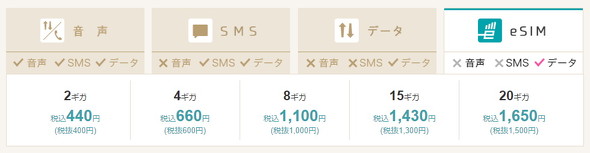 eSIM用ギガプランの価格
eSIM用ギガプランの価格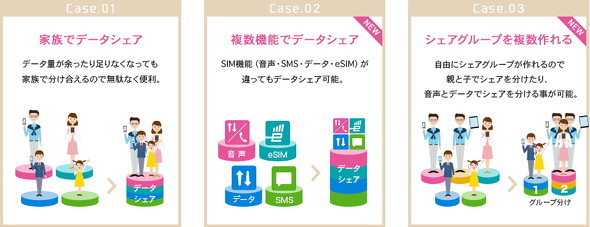 6月1日から、ギガプランでもデータシェア/ギフトを利用できるようになります(出典:IIJ)
6月1日から、ギガプランでもデータシェア/ギフトを利用できるようになります(出典:IIJ)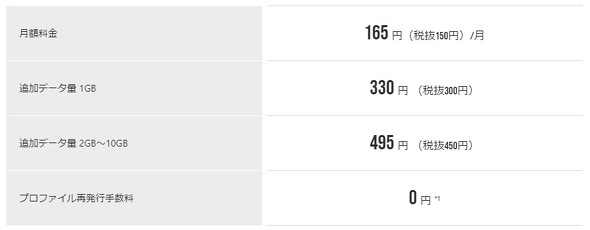 データプラン ゼロは、使わない月は165円で維持できることが魅力です
データプラン ゼロは、使わない月は165円で維持できることが魅力です 初期費用は「エントリーパッケージ」を事前に購入すると抑えられます(出典:Amazon)
初期費用は「エントリーパッケージ」を事前に購入すると抑えられます(出典:Amazon)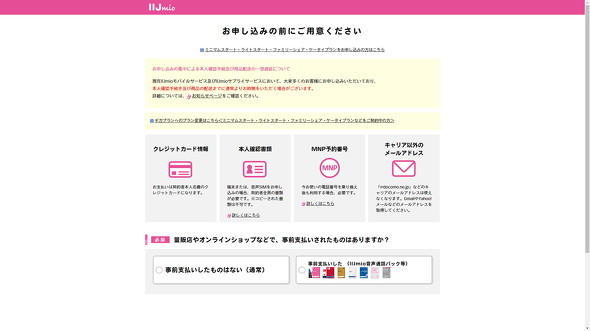 IIJmioのWeb申し込みサイトは、とても分かりやすいです。ギガプランもデータプラン ゼロも同じサイトから申し込めます
IIJmioのWeb申し込みサイトは、とても分かりやすいです。ギガプランもデータプラン ゼロも同じサイトから申し込めます IIJmioのeSIMは、ビックカメラグループとヨドバシカメラの一部店舗でも契約できます
IIJmioのeSIMは、ビックカメラグループとヨドバシカメラの一部店舗でも契約できます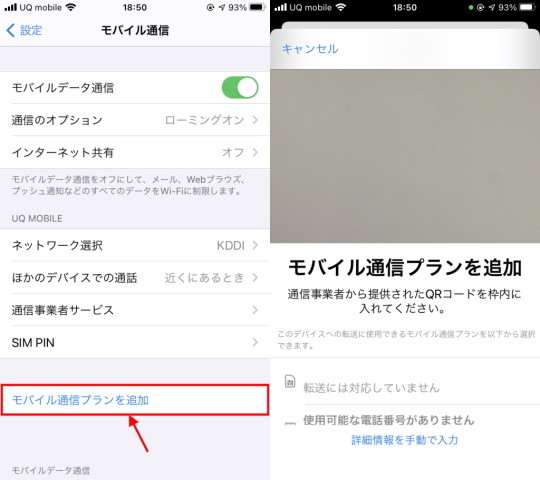 eSIM対応のiPhone/iPadでは「モバイル通信を追加」をタップするとすぐにeSIMの書き込みプロセスに入ります(画像は「iPhone SE(第2世代)」の場合)
eSIM対応のiPhone/iPadでは「モバイル通信を追加」をタップするとすぐにeSIMの書き込みプロセスに入ります(画像は「iPhone SE(第2世代)」の場合)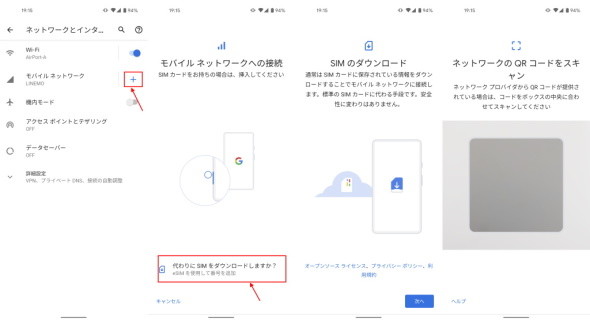 eSIM対応のAndroid端末の場合、iPhoneやiPadと比べるとワンクッション多くなります(画像は「Pixel 4a(5G)」の場合)
eSIM対応のAndroid端末の場合、iPhoneやiPadと比べるとワンクッション多くなります(画像は「Pixel 4a(5G)」の場合)